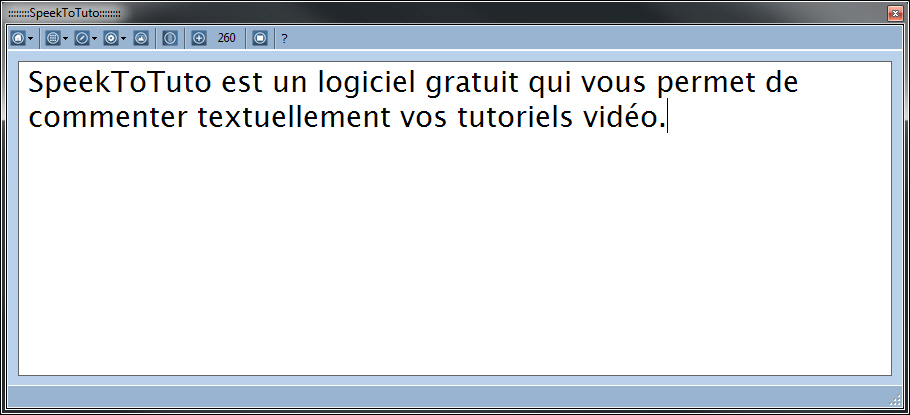SpeekToTuto est un logiciel gratuit qui vous permet de commenter textuellement vos tutoriels vidéos. Pourquoi faire un Logiciel là où un simple éditeur comme le bloc-notes est suffisant ?
Tout simplement pour vous apporter un confort et des options utiles pour une présentation textuel de tutoriel vidéo, chose que ne font pas les simples éditeurs de textes. Des options comme la modification de la couleur du texte, de la couleur du fond de texte et de nombreuses autres options toutes aussi intéressantes les unes des autres, comme la possibilité de marquer la touche « Entrée » comme touche d’effacement, d’afficher des notes au-dessus des fenêtre concernées par votre tutoriel, tout cela accessible à partir de raccourcies clavier, etc.
Les options de SpeekToTuTo
- Modification rapide de la taille de la fenêtre de texte.
- Options de texte, police d’écriture, couleur de texte, couleur de fond, taille.
- Ajout facile de police d’écriture.
- Glisser déposer de fichiers textes sur la fenêtre de texte, utile pour préparer vos présentations et les glisser tout simplement pendant un tuto vidéo.
- Affichage d’annotations multiples (choix de taille ‘width’ pour chaque annotations).
- Message préenregistrés, accessible avec raccourcie clavier (9 max).
- Faire de la touche “Entrée” une touche d’effacement de texte (seulement pour interagir avec SpeekToTuto).
- Enregistrement automatique des paramètres et options (options de texte, taille de fenêtre, etc.)
- Possibilité de laissé la fenêtre de texte au Top (reste au-dessus de toutes fenêtres ouvertes)
- Raccourcis clavier pour modifier la taille de la fenêtre de texte et la taille du texte + autres.
- Possibilité de placer votre logo au format Image pendant vos présentations.
- Vérification de mise à jour automatique.
Les raccourcis clavier de SpeekToTuTo
CTRL + Fléche Haut = Augmenter la taille du texte
CTRL + Fléche Bas = Diminuer la taille du texte
F1 à F5 = Modification de la taille de la fenétre
CTRL + 1 à 9 = Affichage du texte prédéfinis
CTRL + S = Activer désactiver la scrollbar
CTRL + F = Ouvrir nouvelle fenêtre d’annotation
CTRL + pavé numérique 0 = Alterner modification de couleur pour le fond ou le texte
CTRL + pavé numérique 1 à 8 = Modifier la couleur du fond ou du texte
CTRL + F1 à F6 = Modifier la taille de la fenêtre
Aide diverse de SpeekToTuTo
Pour utiliser votre logo perso utilisez une image au format “*.png” que vous nommé “logo.png” et que vous plaçez ensuite dans le répertoire d’installation par défaut de SpeekToTuTo.